Microsoft dělá přechod z Gmailu na Outlook.com mnohem jednodušší
Microsoft oznámil, že to dělá procespřechodu z Gmailu na jeho Outlook.com jednodušší proces. Podívali jsme se na to, jak přidat Gmail na Outlook.com před více než rokem. Microsoft tento proces přepracoval a zefektivnil. Zde je pohled na to, jak se tento proces stal mnohem jednodušším.
Importujte Gmail do Outlook.com
Vytvořte nový účet nebo se přihlaste ke svému stávajícímu a přejděte na Doručená pošta> Možnosti> Importovat e-mailové účty. Nebo se tam snadno dostanete kliknutím na tento odkaz spustíte průvodce importem.
Pokud jste na webu Outlook.com nováčci a nejste s rozhraním obeznámeni, zde je krok za krokem:
Klikněte na Nastavení (Ikona ozubeného kola) a poté na Další nastavení pošty.

Poté v části Správa účtu klikněte na Import e-mailových účtů.
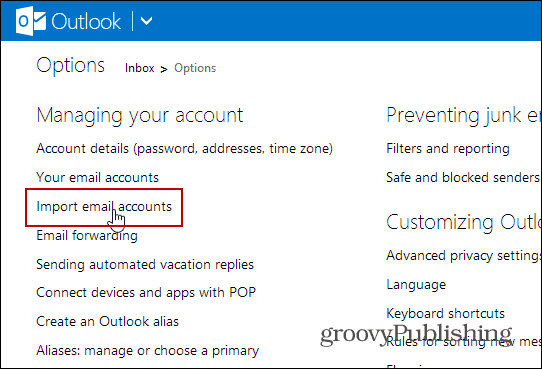
Na další obrazovce klikněte na Google.
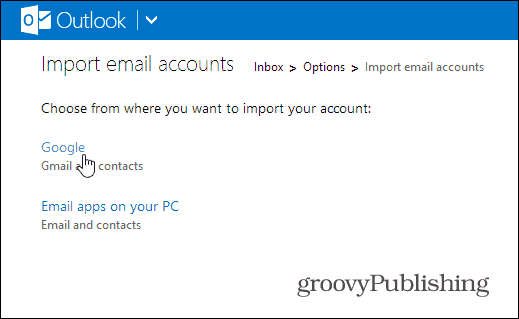
Tím se spustí průvodce importem. Kliknutím na možnosti se můžete rozhodnout importovat e-maily do existujících složek nebo importovat e-maily do nových. Výchozí nastavení by mělo být pro většinu lidí v pořádku.
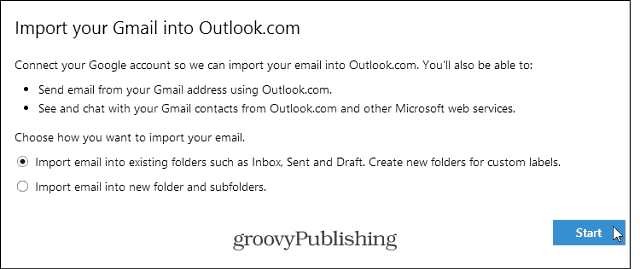
Po kliknutí na tlačítko Start budete muset aplikaci online povolit přístup k vašemu účtu Google.
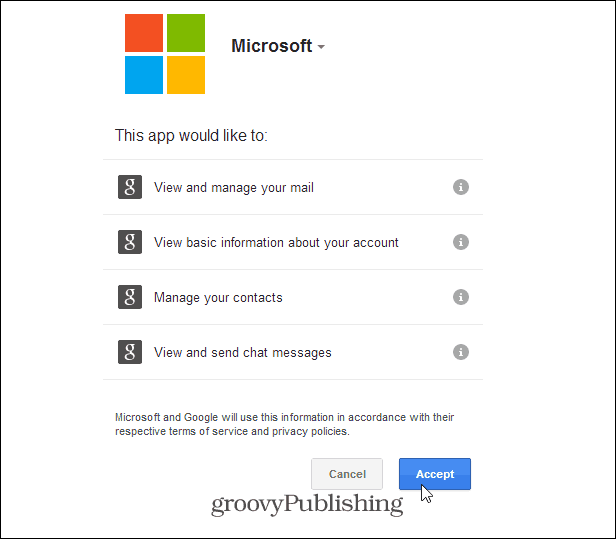
A je to! Zobrazí se zpráva, že společnost Microsoft importuje data z účtu Gmail, do kterého jste aktuálně přihlášeni.
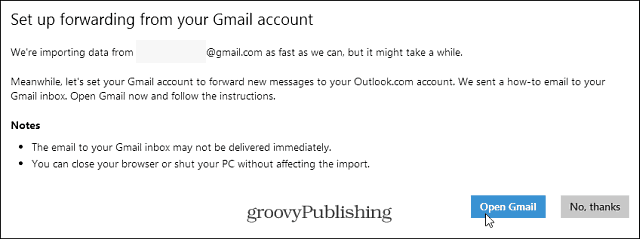
Důležité informace při importu Gmailu na Outlook.com
Nezapomeňte, že Gmail (zprávy a kontakty)který je importován do vašeho účtu Outlook.com, bude z účtu Google, do kterého jste přihlášeni. To může být trochu matoucí, pokud máte více účtů Gmailu, zejména obchodní účet Google Apps.
Můžete zkontrolovat průběh importu zv doručené poště Outlook.com. Pamatujte, že pokud máte spoustu pošty a kontaktů, bude to trvat dlouho. Pokud je tomu tak, možná budete chtít nastavit, aby běžel přes noc nebo víkend.

Jedním opomenutým opomenutím je, že tento nástroj nemá schopnost importovat události Kalendáře Google. Doufejme, že to je něco, na čem tým v Redmondu pracuje.
Rovněž obdržíte následující pokyny, jak předat veškerou svou budoucí Gmail na váš účet Outlook.com:
- Přihlaste se do Gmailu a Outlook.com v samostatných oknech prohlížeče.
- Kliknutím sem otevřete přeposílání a POP / IMAP v nastavení Gmailu.
- Klikněte na Přidat adresu pro přesměrování a zadejte „groovytest@outlook.com“.
- Klikněte na Další a pokračujte. Gmail odešle potvrzení do vaší schránky Outlook.com.
- V doručené poště Outlook.com otevřete potvrzovací e-mail. Naleznete potvrzovací kód.
- Vraťte se zpět do nastavení Gmailu, zadejte potvrzovací kód a klikněte na Ověřit.
- Klikněte na přeposlat kopii příchozí pošty na a vyberte „groovytest@outlook.com“.
- Klikněte na Uložit změny.










Zanechat komentář